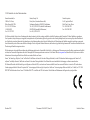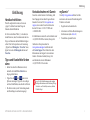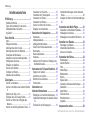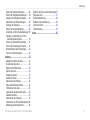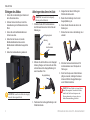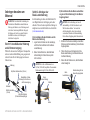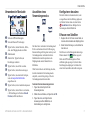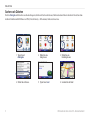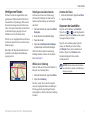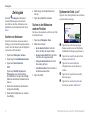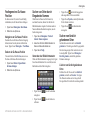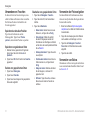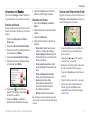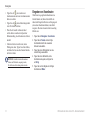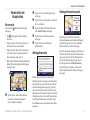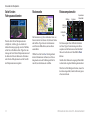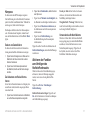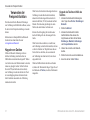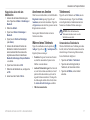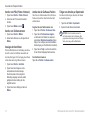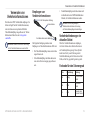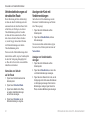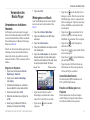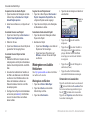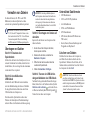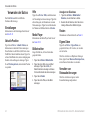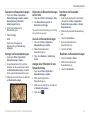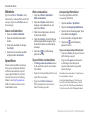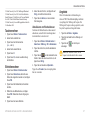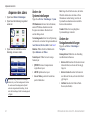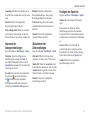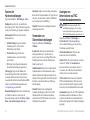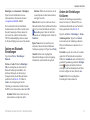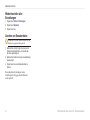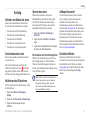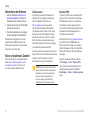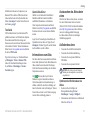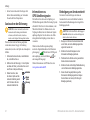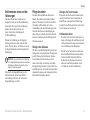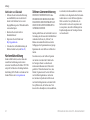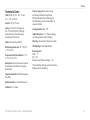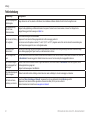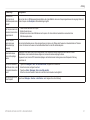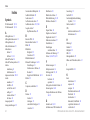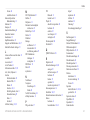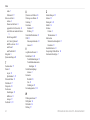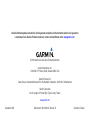GPS-Geräte der
Serie zūmo
®
600
Benutzerhandbuch
Zur Verwendung mit dem zūmo 660

© 2009 Garmin Ltd. oder deren Tochterunternehmen
Garmin International, Inc.
1200 East 151st Street,
Olathe, Kansas 66062, USA
Tel.: +1-913-397-8200 oder
+1-800-800-1020
Fax: +1-913-397-8282
Garmin (Europe) Ltd.
Liberty House, Hounsdown Business Park,
Southampton, Hampshire, SO40 9LR, Großbritannien
Tel.: +44 (0) 870-850-1241 (außerhalb Großbritanniens)
0808-238-0000 (innerhalb Großbritanniens)
Fax: +44 (0) 870-850-1251
Garmin Corporation
No. 68, Jangshu 2nd Road
Sijhih, Taipei County, Taiwan
Tel.: +886-2-2642-9199
Fax: +886-2-2642-9099
Alle Rechte vorbehalten. Sofern in dieser Vereinbarung nichts anderes bestimmt ist, darf ohne vorherige ausdrückliche schriftliche Genehmigung durch Garmin kein Teil dieses Handbuchs zu irgendeinem
Zweck reproduziert, kopiert, übertragen, weitergegeben, heruntergeladen oder auf Speichermedien jeglicher Art gespeichert werden. Garmin genehmigt hiermit, dass eine einzige Kopie dieses Handbuchs auf
eine Festplatte oder ein anderes elektronisches Speichermedium zur Ansicht heruntergeladen und eine Kopie des Handbuchs oder der Überarbeitungen des Handbuchs ausgedruckt werden kann, vorausgesetzt,
diese elektronische Kopie oder Druckversion enthält den vollständigen Text des vorliegenden Urheberrechtshinweises; darüber hinaus ist jeglicher unbefugter kommerzieller Vertrieb dieses Handbuchs oder einer
Überarbeitung des Handbuchs strengstens verboten.
Die Informationen im vorliegenden Dokument können ohne Ankündigung geändert werden. Garmin behält sich das Recht vor, Änderungen und Verbesserungen an seinen Produkten vorzunehmen und den Inhalt
zu ändern, ohne Personen oder Organisationen über solche Änderungen oder Verbesserungen informieren zu müssen. Auf der Garmin-Website (
www.garmin.com) nden Sie aktuelle Updates sowie zusätzliche
Informationen zu Verwendung und Betrieb dieses Produkts sowie anderer Produkte von Garmin.
Garmin
®
, das Garmin-Logo, MapSource
®
, zūmo
®
und TourGuide
®
sind Marken von Garmin Ltd. oder deren Tochtergesellschaften, die in den USA und anderen Ländern eingetragen sind. Garmin Lock
™
,
myGarmin
™
und nüMaps Guarantee
™
sind Marken von Garmin Ltd. oder deren Tochtergesellschaften. Diese Marken dürfen nur mit ausdrücklicher Genehmigung von Garmin verwendet werden.
Die Wortmarke Bluetooth
®
und die Bluetooth-Logos sind Eigentum von Bluetooth SIG, Inc. und werden von Garmin ausschließlich unter Lizenz verwendet. Windows
®
ist eine in den USA und in anderen
Ländern eingetragene Marke der Microsoft Corporation. Mac
®
ist eine eingetragene Marke von Apple Computer, Inc. Audible.com
®
ist eine eingetragene Marke von Audible, Inc. © Audible, Inc. 1997–2008.
RDS-TMC Trafc Information Services France © ViaMichelin 2006. SD
™
ist eine Marke der SD Card Association. Weitere Marken und Markennamen sind Eigentum ihrer jeweiligen Inhaber.
Dezember 2009 Teilenummer 190-01026-32, Überarb. B Gedruckt in Taiwan

GPS-Geräte der Serie zūmo 600 – Benutzerhandbuch i
Einführung
Einführung
Handbuchrichtlinien
Wenn Sie aufgefordert werden, auf etwas zu
„tippen“, berühren Sie mit dem Finger ein
Element auf dem Bildschirm.
Im Text werden kleine Pfeile (>) verwendet, die
darauf hinweisen, dass Sie nacheinander auf eine
Folge von Elementen auf dem Bildschirm tippen
sollen. Wenn Sie beispielsweise die Anweisung
„Tippen Sie auf
Zieleingabe > Favoriten“ lesen,
tippen Sie zuerst auf
Zieleingabe und dann auf
Favoriten.
Tipps und Kurzbefehle für den
zūmo
Kehren Sie schnell zur Menüseite zurück,
indem Sie die Schaltäche Zurück etwas
länger gedrückt halten.
Tippen Sie auf
und , um weitere
Optionen anzuzeigen. Tippen Sie etwas länger
auf diese Schaltächen, um schneller zu blättern.
Die Seiten werden je nach Verwendungsmodus
und Einstellungen verschieden angezeigt.
•
•
•
Kontaktaufnahme mit Garmin
Setzen Sie sich mit Garmin in Verbindung, falls
beim Umgang mit dem zūmo Fragen auftreten.
Besuchen Sie in den USA
www.garmin.com
/support, oder wenden Sie sich telefonisch an
Garmin USA unter +1-913-397-8200 oder
+1-800-800-1020.
In Großbritannien wenden Sie sich telefonisch unter
+44 (0) 808-238-0000 an Garmin (Europe) Ltd.
Als Kunde in Europa besuchen Sie
www.garmin.com/support und klicken dort
auf
Contact Support. Dort erhalten Sie dann
Informationen zum Support in den einzelnen
Ländern. Sie können Garmin (Europe) Ltd.
auch telefonisch unter der Rufnummer
+44 (0) 870-850-1241 erreichen.
Lesen Sie alle Produktwarnungen und sonstigen
wichtigen Informationen in der Anleitung
Wichtige
Sicherheits- und Produktinformationen, die dem
Produkt beiliegt.
myGarmin
™
Unter http://my.garmin.com nden Sie Infor-
mationen zu den neuesten Dienstleistungen für
Produkte von Garmin:
Registrieren des Garmin-Geräts
Abonnieren von Online-Dienstleistungen zu
Gefahrenzonen (siehe
Seite 34)
Freischalten optionaler Karten
•
•
•

ii GPS-Geräte der Serie zūmo 600 – Benutzerhandbuch
Einführung
Inhaltsverzeichnis
Einführung .............................................i
Handbuchrichtlinien .................................... i
Tipps und Kurzbefehle für den zūmo .......... i
Kontaktaufnahme mit Garmin ..................... i
myGarmin
™
................................................ i
Erste Schritte ........................................1
zūmo ..........................................................1
Einlegen des Akkus ....................................2
Anbringen des zūmo im Auto .....................2
Anbringen des zūmo am Motorrad .............3
Verwenden der Menüseite .........................5
Auswählen eines Verwendungsmodus ......5
Kongurieren des zūmo .............................5
Erfassen von Satelliten ..............................5
Suchen nach Zielorten ...............................6
Verfolgen von Routen ................................7
Anpassen der Lautstärke ...........................7
Zieleingabe ............................................8
Suchen von Adressen ................................8
Suchen in der Nähe einer anderen Position
8
Optionen der Seite „Los!“ ...........................8
Festlegen einer Zu Hause-Position ............9
Suchen von Orten durch Eingabe des
Namens ..................................................9
Suchen von kürzlich gefundenen Orten .....9
Verwenden von Favoriten ........................10
Verwenden der Fotonavigation ................10
Verwenden von Extras .............................10
Verwenden von Routen ............................ 11
Suchen von Orten mit der Karte .............. 11
Eingeben von Koordinaten .......................12
Verwenden der Hauptseiten ..............13
Kartenseite ...............................................13
Abbiegelistenseite ....................................13
Abbiegeinformationsseite .........................13
Seite für den Fahrspurassistenten ...........14
Routenseite ..............................................14
Reisecomputerseite .................................14
Kompass ..................................................15
Aktivieren der Funktion zum Verfolgen des
Kraftstoffverbrauchs ..............................15
Verwenden der Freisprechfunktion ..16
Koppeln von Geräten ...............................16
Annehmen von Anrufen ..........................17
Während eines Telefonats ......................17
Telefonmenü ............................................17
Verwenden von
Verkehrsinformationen ......................19
Empfangen von Verkehrsinformationen ...19
Verkehrsbehinderungen im aktuellen Gebiet ..
19
Farbcode für den Schweregrad ...............19
Verkehrsbehinderungen auf der aktuellen
Route .....................................................20
Anzeigen der Karte mit Verkehrsmeldungen
20
Verwenden des Media Player ............21
Verwenden von drahtlosen Headsets ......21
Wiedergeben von Musik ..........................21
Wiedergeben von Audible-Hörbüchern ....22
Verwalten von Dateien .......................23
Übertragen von Dateien ...........................23
Unterstützte Dateiformate ........................23
Löschen von Dateien ..............................23
Verwenden der Extras ........................24
Einstellungen ...........................................24
Aktuelle Position ......................................24
Hilfe ..........................................................24
Media Player ............................................24
Bildbetrachter ...........................................24
Routen .....................................................24
Eigene Daten ...........................................24
Verwalten von Reiseaufzeichnungen .......24
Weltzeituhr ...............................................26
Sprachführer ............................................26
Taschenrechner ......................................27
Einheitenrechner ......................................27
Angebote ..................................................27
Anpassen des zūmo ...........................28

GPS-Geräte der Serie zūmo 600 – Benutzerhandbuch iii
Einführung
Ändern der Systemeinstellungen .............28
Ändern der Navigationseinstellungen ...... 28
Anpassen der Anzeigeeinstellungen ........29
Aktualisieren der Zeiteinstellungen ..........29
Festlegen der Sprachen ...........................29
Ändern der Karteneinstellungen ..............30
Verwenden von Sicherheitseinstellungen 30
Anzeigen von Informationen zu TMC-
Verkehrsfunkabonnements ....................30
Ändern von Bluetooth-Einstellungen ........31
Ändern der Einstellungen für Alarme .......31
Wiederherstellen aller Einstellungen ........32
Löschen von Benutzerdaten ....................32
Anhang ................................................33
Auaden des Akkus des zūmo .................33
Zurücksetzen des zūmo ...........................33
Kalibrieren des Bildschirms ......................33
Sperren des zūmo ....................................33
nüMaps Guarantee
™
...............................33
Zusätzliche Karten ...................................33
Aktualisieren der Software .......................34
Extras und optionales Zubehör ................34
Informationen zum Akku .........................35
Austauschen des Akkus beim zūmo ........35
Auaden des zūmo ..................................35
Austauschen der Sicherung .....................36
Informationen zu GPS-Satellitensignalen 36
Befestigung am Armaturenbrett ...............36
Entfernen des zūmo und der Halterungen 37
Pege des zūmo .....................................37
Konformitätserklärung ..............................38
Software-Lizenzvereinbarung ..................38
Technische Daten ....................................39
Fehlerbehebung .......................................40
Index ....................................................42


GPS-Geräte der Serie zūmo 600 – Benutzerhandbuch
Erste Schritte
Kopfhörer-/
Audioausgang
(unter der
Schutzkappe)
Mikrofon
Einschalttaste:
Zum Ein- oder Ausschalten des zūmo gedrückt halten.
Zum Anpassen von Lautstärke und Hintergrundbeleuchtung kurz drücken.
Externer
Antennenanschluss
(unter der
Schutzkappe)
microSD
™
-
Steckplatz
Mini-USB-
Anschluss
Verschluss: Zum Öffnen der
Akkuabdeckung schieben
und loslassen
Kontakte
des Akkus
Seriennummer
(unter dem Akku)
Laut-
sprecher
GPS-Antenne
Erste Schritte
zūmo

GPS-Geräte der Serie zūmo 600 – Benutzerhandbuch
Erste Schritte
Einlegen des Akkus
1. Suchen Sie im Lieferumfang des Pakets nach
dem Lithium-Ionen-Akku.
2. Schieben Sie den Verschluss, bis sich die
Akkuabdeckung an der Rückseite des zūmo
öffnet.
3. Suchen Sie nach den Metallkontakten am
Lithium-Ionen-Akku.
4. Setzen Sie den Akku so ein, dass die
Metallkontaktstellen des Akkus an den
Metallkontakten im Batteriefach ausgerichtet
sind.
5. Setzen Sie die Akkuabdeckung wieder auf.
ACHTUNG: Lassen Sie den Akku stets eingelegt,
wenn der zūmo eingeschaltet ist.
Anbringen des zūmo im Auto
WARNUNG: Verwenden Sie die Saugnapf-
halterung nicht am Motorrad.
1. Schließen Sie das KFZ-Anschlusskabel an
den Stromanschluss an der rechten Seite der
Halterung an.
Halterung
KFZ-
Anschlusskabel
Entriegelungstaste
2. Entfernen Sie die Schutzfolie von der Saugnapf-
halterung. Reinigen und trocknen Sie die Wind-
schutzscheibe und die Saugnapfhalterung mit
einem fusselfreien Tuch.
Saugnapfhalterung
3. Positionieren Sie die Saugnapfhalterung an der
Windschutzscheibe.
4. Klappen Sie den Hebel in Richtung der
Windschutzscheibe zurück.
5. Rasten Sie die Halterung in den Arm der
Saugnapfhalterung ein.
6. Setzen Sie die Unterseite des zūmo in die
Halterung ein.
7. Drücken Sie den zūmo an die Halterung, bis er
einrastet.
8. Schließen Sie das andere Ende des KFZ-
Anschlusskabels an einer Stromquelle im
Fahrzeug an.
9. Wenn Sie in Europa einen
Verkehrsfunkem-
pfänger verwenden, befestigen Sie dessen
Antenne mithilfe der Saugnapfhalterungen
an der Windschutzscheibe.
WARNUNG: Dieses Produkt ist mit einem Lithium-
Ionen-Akku ausgestattet. Vermeiden Sie Schäden,
indem Sie das Gerät beim Aussteigen aus dem
Fahrzeug nehmen oder es so lagern, dass es vor
direkter Sonneneinstrahlung geschützt ist.

GPS-Geräte der Serie zūmo 600 – Benutzerhandbuch
Erste Schritte
Anbringen des zūmo am
Motorrad
WARNUNG: Eine fehlerhafte Verkabelung des
Netzkabels mit Blankdrähten kann Schäden an
Fahrzeug oder Batterie sowie Verletzungen nach
sich ziehen. Garmin empehlt daher dringend,
die Montage des Geräts von einem Techniker
durchführen zu lassen, der Erfahrung mit
elektrischen Anlagen hat.
Schritt 1: Anschließen der Halterung
an die Stromversorgung
Wählen Sie basierend auf verfügbaren Stromquellen
und einer sicheren Kabelführung eine geeignete und
sichere Position für die Anbringung des zūmo am
Motorrad aus.
Halterung
Kopfhörer-/Audioanschluss (,5 mm)
Mikrofonanschluss
(,5 mm)
Mini-USB-Anschluss
(für Verkehrsfunkempfänger)
Blankdrähte mit Inline-
Sicherung für Anschluss an
die Stromversorgung
Netzkabel
Schritt 2: Anbringen der
Basis-Lenkerhalterung
Im Lieferumfang des zūmo sind Zubehörteile für
zwei Möglichkeiten der Anbringung am Lenker
enthalten. Für eine benutzerspezische Montage ist
möglicherweise zusätzliche Hardware erforderlich
(www.ram-mount.com).
A) So installieren Sie den U-Bolzen und die
Basis-Lenkerhalterung:
1. Legen Sie den U-Bolzen um die Lenkstange,
und führen Sie die Enden durch die Basis-
Lenkerhalterung.
2. Ziehen Sie die Muttern an, damit die Basis
sicher befestigt ist. Ziehen Sie sie jedoch
nicht zu fest an.
HINWEIS: Es wird ein Drehmoment von
5,65 Nm (50 lbs/Zoll) empfohlen. Das maximale
Drehmoment beträgt 9,04 Nm (80 lbs/Zoll).
Basis-
Lenkerhalterung
Lenker
U-Bolzen
B) So installieren Sie die Basis-Lenkerhalter-
ung an der Klemmhalterung für den Brems-/
Kupplungshebel:
HINWEIS: Im Lieferumfang sind sowohl
standardmäßige 1/4-Zoll-Schrauben als auch
M6-Schrauben enthalten. Verwenden Sie
die Schraubengröße, die mit den werkseitig
verwendeten Schrauben der Klemmhalterung
für den Brems-/Kupplungshebel übereinstimmt.
1. Entfernen Sie die zwei werkseitig verwendeten
Schrauben der Klemmhalterung für den Brems-/
Kupplungshebel.
2. Führen Sie die neuen Schrauben durch die
Basis-Lenkerhalterung, die Distanzstücke und
die Klemmhalterung.
3. Ziehen Sie die Schrauben an, damit die Basis
sicher befestigt ist.
Klemmhalterung für den
Brems-/Kupplungshebel
Basis-
Lenkerhalterung
Distanzstücke

GPS-Geräte der Serie zūmo 600 – Benutzerhandbuch
Erste Schritte
Schritt 3: Anbringen der Basisplatte
an der Halterung des zūmo
1. Führen Sie die M4-Flachkopfschrauben durch
die Unterlegscheiben, Halterung, Distanzstücke
und Basisplatte.
2. Ziehen Sie die Muttern an, damit die Basisplatte
sicher befestigt ist.
Basisplatte
Halterung
Flachkopfschrauben
Unterlegscheiben
Distanzstücke
Muttern
Schritt 4: Anbringen der Basisplatte
an der Basis-Lenkerhalterung
1. Richten Sie die Kugel der Basis-Lenkerhalterung
sowie die Kugel der Basisplatte auf das Doppel-
kugelgelenk aus.
2. Ziehen Sie den Feststellknopf leicht an.
3. Passen Sie die Ausrichtung des Geräts an,
um es für Anzeige und Betrieb zu optimieren.
4. Ziehen Sie den Feststellknopf an, damit die
Basis sicher befestigt ist.
Halterung
Feststellknopf
Basis-Lenkerhalterung
Netzkabel
Basisplatte
Doppelkugelgelenk
Schritt 5: Einsetzen des zūmo in die
Halterung
1. Setzen Sie die Unterseite des zūmo in die
Halterung ein.
2. Drücken Sie den zūmo zurück, bis er einrastet.
Halterung
Netzkabel
Entriegelungstaste

GPS-Geräte der Serie zūmo 600 – Benutzerhandbuch 5
Erste Schritte
Verwenden der Menüseite
➊
➋
➌
➍
➏
➒➑
➐
➎
➓
➊
Stärke des GPS-Satellitensignals
➋
Status der Bluetooth
®
-Technologie
➌
Tippen Sie hier, um den Motorrad-, Roller-,
Auto- oder Fußgängermodus zu wählen.
➍
Akkuladestand
➎
Aktuelle Zeit. Tippen Sie hier, um
Einstellungen zu ändern.
➎
Tippen Sie hier, um ein Ziel zu suchen.
➏
Tippen Sie hier, um die Karte anzuzeigen.
➑
Tippen Sie hier, um einen Anruf zu tätigen,
wenn ein
kompatibles Mobiltelefon
angeschlossen ist.
➒
Tippen Sie hier, um die Lautstärke anzupassen.
➓
Tippen Sie hier, um die Extras zu verwenden,
z. B. Einstellungen, die Funktion
Aktuelle
Position, die Hilfe und Routen.
Auswählen eines
Verwendungsmodus
Auto
Zu Fuss
Motorrad
Roller
Der zūmo bietet verschiedene Verwendungsmodi
für die verschiedenen Arten der Fortbewegung.
Routenerstellung und Navigation werden je nach
Verwendungsmodus verschieden berechnet.
Einbahnstraßen werden beispielsweise im
Fußgängermodus anders behandelt als im
Kfz-Modus.
Wenn Sie den zūmo in eine Halterung einsetzen,
die nicht dem aktuellen Verwendungsmodus
entspricht, so werden Sie gefragt, ob Sie den
Verwendungsmodus ändern möchten.
So ändern Sie den Verwendungsmodus:
1. Tippen Sie auf das Symbol für den
Verwendungsmodus.
2. Wählen Sie einen Modus, und tippen Sie auf
OK.
3. Tippen Sie auf
Ja, und folgen Sie den
Anweisungen auf dem Bildschirm, um
die Einstellungen zu kongurieren.
Kongurieren des zūmo
Das Gerät schaltet sich automatisch ein, wenn
es angeschlossen und das Fahrzeug angelassen
ist. Schalten Sie den zūmo ein, indem Sie die
Einschalttaste drücken. Befolgen Sie die
Anweisungen auf dem Bildschirm.
Erfassen von Satelliten
1. Begeben Sie sich im Freien an eine Stelle, an
der keine hohen Gebäude den Empfang stören.
2. Halten Sie das Fahrzeug an, und schalten Sie
den zūmo ein.
Das Erfassen von Satellitensignalen kann einige
Minuten dauern. Die
Balken zeigen die
Stärke des GPS-Satellitensignals an. Wenn
ein Balken grün angezeigt wird, hat der zūmo
Satellitensignale empfangen. Jetzt können Sie
einen Zielort auswählen und dorthin navigieren.

6 GPS-Geräte der Serie zūmo 600 – Benutzerhandbuch
Erste Schritte
Suchen nach Zielorten
Die Seite Zieleingabe enthält mehrere verschiedene Kategorien, die Ihnen die Suche nach Adressen, Städten und anderen Zielorten erleichtern. Die auf dem zūmo
installierte Detailkarte enthält Millionen von POIs (Points of Interest), z. B. Restaurants, Hotels und Autoservices.
4. Wählen Sie ein Ziel aus.
3.
Wählen Sie eine
Unterkategorie aus.
5.
Tippen Sie auf Los!. 6.
Genießen Sie die Route!
2.
Wählen Sie eine
Kategorie aus.
1. Tippen Sie auf
Zieleingabe.

GPS-Geräte der Serie zūmo 600 – Benutzerhandbuch
Erste Schritte
Verfolgen von Routen
Die Route ist durch eine magentafarbene Linie
gekennzeichnet. Während der Fahrt führt Sie der
zūmo mithilfe von Sprachansagen, Pfeilen auf der
Karte und Anweisungen oben auf der Karte zum
Zielort. In der oberen linken Ecke wird die Distanz
zur nächsten Abbiegung angezeigt sowie die
Fahrbahn, in der Sie sich benden sollten.
Wenn Sie von der ursprünglichen Route abweichen,
berechnet der zūmo die Route neu und liefert neue
Fahranweisungen.
Beim Fahren auf Hauptverkehrsstraßen kann ein
Symbol für Geschwindigkeitsbeschränkungen
angezeigt werden.
Hinzufügen eines Zwischenziels
Sie können einer Route einen Zwischenstopp
(Zwischenziel)
hinzufügen. Der zūmo leitet Sie
zunächst zum Zwischenstopp und anschließend
zum Zielort.
1. Wenn eine Route aktiv ist, tippen Sie auf Menü >
Zieleingabe.
2. Suchen Sie nach dem zusätzlichen Stopp.
3. Tippen Sie auf
Los!.
4. Tippen Sie auf
Als Zwischenziel hinzufügen,
um diesen Stopp vor dem Zielort einzufügen.
Wenn Sie der Route mehrere Zwischenstopps
hinzufügen möchten, bearbeiten Sie die aktuelle
Route. Siehe
Seite 11.
Wählen einer Umleitung
Wenn eine Straße auf der Route nicht befahrbar ist,
können Sie eine Umleitung fahren.
1. Wenn eine Route aktiv ist, tippen Sie auf Menü.
2. Tippen Sie auf
Umleitung.
Der zūmo versucht, Sie so schnell wie möglich
wieder zur ursprünglichen Route zurückzubringen.
Falls die gegenwärtig eingeschlagene Route die
einzig mögliche ist, kann der zūmo keine Umleitung
berechnen.
Anhalten der Route
1. Wenn eine Route aktiv ist, tippen Sie auf Menü.
2. Tippen Sie auf
Stopp.
Anpassen der Lautstärke
Tippen Sie auf der Menüseite auf Lautstärke.
Tippen Sie auf
bzw. , um die Hauptlautstärke
anzupassen. Tippen Sie auf
Stumm, um die gesamte
Tonausgabe stumm zu schalten.
Tippen Sie zur Lautstärkeregelung der Sprach-
ansagen, des Media Player und des Telefons
auf
Mischpult. Passen Sie die Lautstärke nach
Bedarf an. Tippen Sie auf
Standard, um die
Standardeinstellungen für die Lautstärke
wiederherzustellen.
HINWEIS: Drücken Sie kurz die Einschalttaste,
um schnell auf die Lautstärke- und Helligkeitsein-
stellungen zuzugreifen.

GPS-Geräte der Serie zūmo 600 – Benutzerhandbuch
Zieleingabe
Zieleingabe
Das Menü Zieleingabe enthält mehrere
unterschiedliche Kategorien, die die Suche
nach Zielorten erleichtern. Informationen zum
Durchführen einer Standardsuche nden Sie auf
Seite 6.
Suchen von Adressen
Die Schritte zum Suchen von Adressen können
abhängig von den auf dem zūmo geladenen Karten
variieren. Nicht alle Karten bieten die Möglichkeit
zum Suchen nach Postleitzahlen.
1. Tippen Sie auf Zieleingabe > Adresse.
2. Tippen Sie ggf. auf
Land/Bundesland ändern.
3. Tippen Sie auf
Alle durchsuchen.
ODER
Tippen Sie auf
Stadt/Ort eingeben oder
PLZ eingeben, geben Sie die Stadt bzw.
die Postleitzahl ein, und tippen Sie auf Fertig.
Wählen Sie die Stadt bzw. Postleitzahl aus der
Liste aus.
4. Geben Sie die Hausnummer der Adresse ein,
und tippen Sie auf Fertig.
5. Geben Sie den Straßennamen ein, und tippen
Sie auf Fertig.
6. Wählen Sie ggf. die richtige Straße aus der
Liste aus.
7. Tippen Sie bei Bedarf auf die Adresse.
Suchen in der Nähe einer
anderen Position
Der zūmo sucht automatisch nach Orten in der Nähe
der aktuellen Position.
1. Tippen Sie auf Zieleingabe > Nahe.
2. Wählen Sie eine Option:
bei der aktuellen Position: Sucht nach
Orten in der Nähe der aktuellen Position.
bei einer anderen Stadt: Sucht nach Orten
in der Nähe der eingegebenen Stadt.
entlang der aktuellen Route: Sucht nach
Orten entlang der Route.
in der Nähe des Ziels: Sucht nach Orten in
der Nähe des aktuellen Ziels.
3. Tippen Sie auf
OK.
•
•
•
•
Optionen der Seite „Los!“
Tippen Sie in der Suchergebnisliste auf ein Element,
um die Seite
Los! anzuzeigen.
➍
➌➋
➊
➎
➊
Tippen Sie hier, um bei der angezeigten
Nummer anzurufen, wenn ein Mobiltelefon
mit Bluetooth-Technologie angeschlossen ist.
➋
Tippen Sie hier, um die Route auf der Karte
anzuzeigen. Siehe
Seite 14.
➌
Tippen Sie hier, um eine Route mit
Abbiegehinweisen zu dieser Position zu
erstellen.
➍
Tippen Sie hier, um diese Position auf der
Karte anzuzeigen.
➎
Tippen Sie hier, um diese Position in den
Favoriten zu speichern. Siehe
Seite 10.

GPS-Geräte der Serie zūmo 600 – Benutzerhandbuch
Zieleingabe
Festlegen einer Zu Hause-
Position
Sie können einen Ort, an den Sie sehr häug
zurückkehren, als Zu Hause-Position festlegen.
1. Tippen Sie auf Zieleingabe > Nach Hause.
2. Wählen Sie eine Option aus.
Navigieren zur Zu Hause-Position
Nachdem Sie eine Zu Hause-Position festgelegt
haben, können Sie sich jederzeit dorthin leiten
lassen. Tippen Sie auf
Zieleingabe > Nach Hause.
Ändern der Zu Hause-Position
Verwenden Sie das Menü Extras, um eine neue
Position als Zu Hause-Position festzulegen.
1. Tippen Sie auf Extras > Eigene Daten >
Zu Hause festlegen.
2. Wählen Sie eine Option aus.
Suchen von Orten durch
Eingabe des Namens
Wenn Ihnen der Name des Orts bekannt ist,
nach dem Sie suchen, können Sie ihn über die
Bildschirmtastatur eingeben. Sie können auch im
Namen enthaltene Buchstaben eingeben, um die
Suche einzugrenzen.
1. Tippen Sie auf Zieleingabe > Points of
Interest > Namen eingeben.
2. Geben Sie mithilfe der Bildschirmtastatur im
Namen enthaltene Buchstaben ein.
3. Tippen Sie auf
Fertig.
Verwenden der Bildschirmtastatur
Wenn eine Bildschirmtastatur angezeigt wird, tippen
Sie auf einen Buchstaben bzw. eine Zahl, um den
Buchstaben oder die Zahl einzugeben.
Tippen Sie auf , um ein Leerzeichen
einzugeben.
Tippen Sie auf
, um ein Zeichen zu
entfernen.
•
•
Tippen Sie auf , um kürzlich eingegebene
und ausgewählte Wörter auszuwählen.
Tippen Sie auf
Sprache, um den Sprachmodus
für die Tastatur zu ändern.
Tippen Sie auf
, um Sonderzeichen
einzugeben.
Suchen von kürzlich
gefundenen Orten
Auf dem zūmo werden in der Liste Kürzlich
gefunden die 50 zuletzt gesuchten Orte gespeichert.
Die zuletzt angezeigten Orte werden oben in der
Liste aufgeführt. Tippen Sie auf
Zieleingabe >
Kürzlich gefunden, um kürzlich gefundene
Elemente anzuzeigen.
Löschen von kürzlich gefundenen
Orten
Entfernen Sie alle Orte aus der Liste Kürzlich
gefunden, indem Sie auf Löschen > Ja tippen.
Alle Elemente werden aus der Liste gelöscht.
Der eigentliche Ort wird nicht vom zūmo gelöscht.
•
•
•

0 GPS-Geräte der Serie zūmo 600 – Benutzerhandbuch
Zieleingabe
Verwenden von Favoriten
Sie können Orte in den Favoriten ablegen, um sie
schnell zu nden und Routen zu ihnen zu erstellen.
Die Zu Hause-Position wird ebenfalls in den
Favoriten gespeichert.
Speichern der aktuellen Position
Tippen Sie auf der Kartenseite auf das
Fahrzeugsymbol. Tippen Sie auf
Position
speichern, um die aktuelle Position zu speichern.
Speichern von gefundenen Orten
1. Nachdem Sie den gewünschten Ort gefunden
haben, tippen Sie auf der Seite Los! auf
Speichern.
2. Tippen Sie auf
OK. Der Ort wird in den Favoriten
gespeichert.
Suchen von gespeicherten Orten
1. Tippen Sie auf Zieleingabe.
2. Tippen Sie auf
Favoriten.
3. Tippen Sie auf eine Kategorie. Die gespeicherten
Orte werden aufgeführt.
Bearbeiten von gespeicherten Orten
1. Tippen Sie auf Zieleingabe > Favoriten.
2. Tippen Sie auf den Ort, den Sie bearbeiten
möchten.
3. Tippen Sie auf
Bearbeiten.
Namen ändern: Geben Sie einen neuen
Namen ein, und tippen Sie auf Fertig.
Foto anhängen: Wählen Sie ein Bild,
das dem Ort zugewiesen werden soll.
Informationen zum Übertragen von Bildern
auf den zūmo oder eine Speicherkarte nden
Sie auf Seite 23.
Kartensymbol ändern: Tippen Sie auf ein
neues Symbol.
Telefonnummer ändern: Geben Sie eine
Telefonnummer ein, und tippen Sie auf
Fertig.
Kategorien ändern: Erstellen und ändern
Sie die Kategorie, in der dieser Ort
gespeichert wird.
Entfernen: Tippen Sie auf Ja, um dieses
Element aus der Liste der Favoriten zu
entfernen.
•
•
•
•
•
•
Verwenden der Fotonavigation
Sie können Bilder mit Ortsinformationen auf den
zūmo oder eine Speicherkarte übertragen und dann
Routen dorthin erstellen.
1. Rufen Sie die Website http://connect.garmin.
com/photos auf, um Bilder mit Ortsinformationen
herunterzuladen.
2. Folgen Sie den Anweisungen auf der Website
zum Auswählen und Übertragen von Fotos.
3. Tippen Sie auf
Zieleingabe > Favoriten >
Fotos. Bilder mit Ortsinformationen werden
aufgeführt.
4. Tippen Sie auf ein Bild.
Verwenden von Extras
Informationen zu Extras wie Angaben zu Gefahren-
zonen und dem Garmin-Reiseführer nden Sie auf
den
Seiten 34–35.

GPS-Geräte der Serie zūmo 600 – Benutzerhandbuch
Zieleingabe
Verwenden von RoutenRouten
Tippen Sie auf Zieleingabe > Routen. Wählen Sie
die gewünschte Route aus, und tippen Sie auf
Los!.
Erstellen von Routen
Erstellen und speichern Sie mit dem zūmo vor Ihrer
nächsten Reise Routen. Sie können bis zu 20 Routen
speichern.
1. Tippen Sie auf Zieleingabe (oder Extras) >
Routen > Neu.
2. Tippen Sie auf
Neuen Startpunkt hinzufügen.
3. Suchen Sie einen Ort, der als Startpunkt dienen
soll, und tippen Sie auf Wählen.
4. Tippen Sie auf
Neuen Endpunkt hinzufügen.
5. Suchen Sie einen Ort, der als Endpunkt dienen
soll, und tippen Sie auf Wählen.
6. Tippen Sie auf , um der Route einen
weiteren Ort hinzuzufügen. Tippen Sie auf
,
um einen Ort zu entfernen.
7. Tippen Sie auf
Weiter, um die Route zu
berechnen und sie auf der Karte anzuzeigen.
8. Tippen Sie auf
Speichern, um die Route zu
speichern und den Vorgang zu beenden.
Bearbeiten von Routen
1. Tippen Sie auf Zieleingabe (oder Extras) >
Routen.
2. Wählen Sie die Route aus, die Sie bearbeiten
möchten.
3. Tippen Sie auf
Bearbeiten.
4. Tippen Sie auf eine Option, um die Route zu
bearbeiten:
Namen ändern: Geben Sie einen neuen
Namen ein, und tippen Sie auf Fertig.
Punkte hinzufügen/entfernen: Fügen Sie
der Route Punkte hinzu, oder entfernen Sie
Punkte aus der Route.
Punkte manuell neu anordnen: Ändern
Sie die Reihenfolge der Punkte entlang der
Route.
Punkte automatisch ideal anordnen:
Ordnen Sie die Punkte automatisch an.
Neu berechnen: Ändern Sie die
Routenpräferenz, sodass die Route
nach kürzerer Zeit, kürzerer Strecke
oder Luftlinie berechnet wird.
Entfernen: Entfernen Sie diese Route.
Die Änderungen werden automatisch gespeichert,
wenn Sie eine der Seiten für die Routenbearbeitung
verlassen.
•
•
•
•
•
•
Suchen von Orten mit der Karte
Tippen Sie zum Suchen von Orten auf der Karte auf
Zieleingabe > Karte durchsuchen, oder tippen Sie
auf eine beliebige Stelle auf der Karte.
Tippen Sie auf die Karte, und verschieben Sie
sie mit dem Finger, um andere Bereiche der
Karte anzuzeigen.
Tippen Sie auf
bzw. , um die Ansicht zu
verkleinern bzw. zu vergrößern.
Berühren Sie eine beliebige Stelle auf der Karte.
Der Ort wird durch einen Pfeil angezeigt.
Tippen Sie auf
Speichern, um diese Position zu
speichern.
Tippen Sie auf
Los!, um zum Ort zu navigieren.
Wenn sich der zūmo im Simulationsmodus
bendet, tippen Sie auf Position, um die
ausgewählte Position als Standort festzulegen
(siehe
Seite 28).
•
•
•
•
•
•

GPS-Geräte der Serie zūmo 600 – Benutzerhandbuch
Zieleingabe
Tippen Sie auf , um zwischen einer
dreidimensionalen und einer zweidimensionalen
Karte zu wechseln.
Tippen Sie auf
, um den Betrachtungswinkel
in der 3D-Ansicht zu drehen.
Wenn Sie die Ansicht verkleinern, ändert
sich die Karte in eine Karte mit plastischer
Höhendarstellung, die die Konturen des Gebiets
darstellt.
Verkleinern Sie die Ansicht weiter, um die
Weltkugel zu sehen. Tippen Sie auf den Globus,
und drehen Sie ihn, um schnell andere Bereiche
der Erde zu nden.
HINWEIS: Detaillierte Karteninformationen
können nur für Bereiche angezeigt werden,
für die Karten auf den zūmo geladen wurden.
•
•
•
•
Eingeben von Koordinaten
Wenn Ihnen die geograschen Koordinaten des
Zielorts bekannt sind, können Sie mithilfe des
zūmo durch Eingabe der Breiten- und Längengrade
(oder anderer Koordinatenformate) zum Zielort
navigieren. Dies kann besonders beim Geocaching
hilfreich sein.
1. Tippen Sie auf Zieleingabe > Koordinaten.
2. Tippen Sie auf
Format, um das richtige
Koordinatenformat für die verwendete
Kartenart auszuwählen.
3. Tippen Sie auf ein Richtungsfeld, um eine
neue Richtung auszuwählen.
4. Tippen Sie auf ein Zahlenfeld, um die
Koordinaten einzugeben, und tippen Sie
auf Fertig.
5. Tippen Sie nach der Eingabe der richtigen
Koordinaten auf Weiter.

GPS-Geräte der Serie zūmo 600 – Benutzerhandbuch
Verwenden der Hauptseiten
Verwenden der
Hauptseiten
Kartenseite
Tippen Sie auf Karte, um die Kartenseite
anzuzeigen.
Das
Fahrzeugsymbol gibt die aktuelle
Position an.
Tippen Sie auf die 3D-Ansicht der Karte, um
eine Ansicht von oben auszuwählen.
Tippen Sie auf die Karte, und verschieben Sie
sie mit dem Finger, um andere Bereiche der
Karte anzuzeigen (siehe
Seite 11).
Beim Fahren auf Hauptverkehrsstraßen kann ein
Symbol für Geschwindigkeitsbeschränkungen
angezeigt werden.
➍
➌
➋
➊
➏
➎
➎
➊
Tippen Sie hier, um die Abbiegeinforma-
tionsseite oder die Kreuzungsansicht
(wenn verfügbar) anzuzeigen.
•
•
•
•
➋
Tippen Sie hier, um die Abbiegelistenseite
anzuzeigen.
➌
Tippen Sie hier, um die Ansicht zu vergrößern
bzw. zu verkleinern.
➍
Tippen Sie auf das Verkehrssymbol, um die
Seite
Aktuelle Position anzuzeigen.
➎
Tippen Sie hier, um den Reisecomputer
anzuzeigen.
➏
Tippen Sie hier, um zur Menüseite
zurückzukehren.
Abbiegelistenseite
Beim Navigieren einer Route werden auf der
Abbiegelistenseite Anweisungen zum Abbiegen für
die gesamte Route sowie die Distanz zwischen den
einzelnen Abbiegepunkten angezeigt. Tippen Sie
oben auf der Kartenseite auf die Textleiste, um die
Abbiegelistenseite anzuzeigen. Tippen Sie auf einen
Abbiegehinweis in der Liste, um für diesen Hinweis
die Abbiegeinformationsseite anzuzeigen. Tippen
Sie auf
Karte, um die gesamte Route auf der Karte
anzuzeigen.
Abbiegeinformationsseite
Beim Navigieren einer Route wird auf der
Abbiegeinformationsseite die nächste Abbiegung
auf der Karte angezeigt sowie die verbleibende
Distanz und Zeit bis zu dieser Abbiegung.
Zeigen Sie die nächste Abbiegung auf der Karte an,
indem Sie auf die linke obere Ecke der Kartenseite
tippen, oder tippen Sie auf der Abbiegelistenseite
auf eine beliebige Abbiegung. Tippen Sie auf
der Abbiegelistenseite auf
Fahrspurassistent,
wenn diese Option verfügbar ist, um die Seite
für den Fahrspurassistenten für diese Abbiegung
anzuzeigen.

GPS-Geräte der Serie zūmo 600 – Benutzerhandbuch
Verwenden der Hauptseiten
Seite für den
Fahrspurassistenten
Wenn die Seite für den Fahrspurassistenten
verfügbar ist, wird hier ggf. eine Ansicht der
nächsten Kreuzung angezeigt sowie die Fahrbahn,
auf der Sie sich benden sollten. Tippen Sie zum
Anzeigen der Seite für den Fahrspurassistenten auf
die linke obere Ecke der Kartenseite. Sie können
auch über die Abbiegelistenseite auf die Seite für
den Fahrspurassistenten zugreifen.
Routenseite
Die Routenseite zeigt drei verschiedene Arten von
Routen zum Ziel an: kürzeste Zeit, kürzeste Strecke
und Luftlinie. Tippen Sie auf eine Routentaste
an der Seite des Bildschirms, um diese Route
auszuwählen.
Wählen Sie auf der Seite
Los! die Registerkarte
mit den Informationen zur Route, dem Verwen-
dungsmodus sowie der Entfernung und Zeit bis
zum Ziel, um die Routenseite zu öffnen.
Reisecomputerseite
Richtung
zum Ziel
Anpassbare
Datenfelder
Kompass
Kraftstoffan-
zeige
Richtung
Der Reisecomputer bietet hilfreiche Statistiken
zur Reise. Tippen Sie zum Anzeigen des Reise-
computers auf der Kartenseite auf ein Datenfeld
links oder rechts neben der Schaltäche Menü
drücken.
Aktuell auf der Kartenseite angezeigte Datenfelder
werden durch ein grünes Häkchen gekennzeichnet.
Wenn Sie die Fahrt häug unterbrechen, lassen Sie
den zūmo eingeschaltet, damit die Reisezeit genau
erfasst werden kann.
Seite laden ...
Seite laden ...
Seite laden ...
Seite laden ...
Seite laden ...
Seite laden ...
Seite laden ...
Seite laden ...
Seite laden ...
Seite laden ...
Seite laden ...
Seite laden ...
Seite laden ...
Seite laden ...
Seite laden ...
Seite laden ...
Seite laden ...
Seite laden ...
Seite laden ...
Seite laden ...
Seite laden ...
Seite laden ...
Seite laden ...
Seite laden ...
Seite laden ...
Seite laden ...
Seite laden ...
Seite laden ...
Seite laden ...
Seite laden ...
Seite laden ...
Seite laden ...
-
 1
1
-
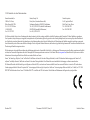 2
2
-
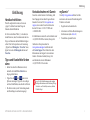 3
3
-
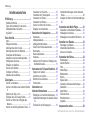 4
4
-
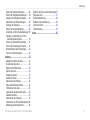 5
5
-
 6
6
-
 7
7
-
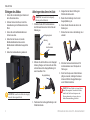 8
8
-
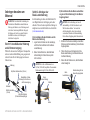 9
9
-
 10
10
-
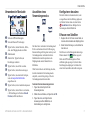 11
11
-
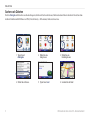 12
12
-
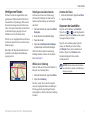 13
13
-
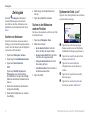 14
14
-
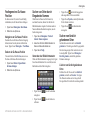 15
15
-
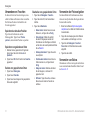 16
16
-
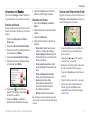 17
17
-
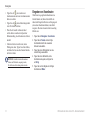 18
18
-
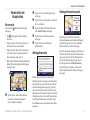 19
19
-
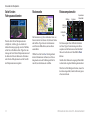 20
20
-
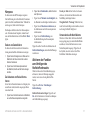 21
21
-
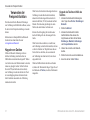 22
22
-
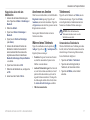 23
23
-
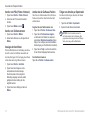 24
24
-
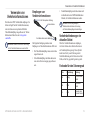 25
25
-
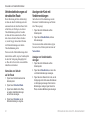 26
26
-
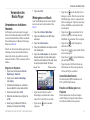 27
27
-
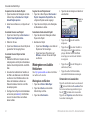 28
28
-
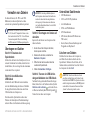 29
29
-
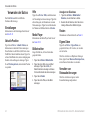 30
30
-
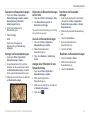 31
31
-
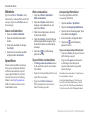 32
32
-
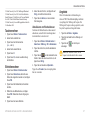 33
33
-
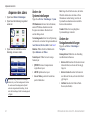 34
34
-
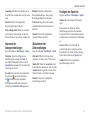 35
35
-
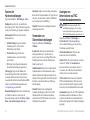 36
36
-
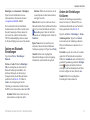 37
37
-
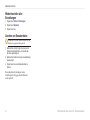 38
38
-
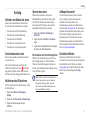 39
39
-
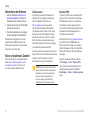 40
40
-
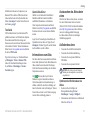 41
41
-
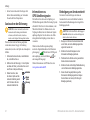 42
42
-
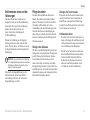 43
43
-
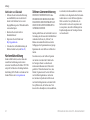 44
44
-
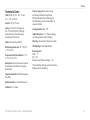 45
45
-
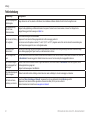 46
46
-
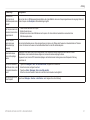 47
47
-
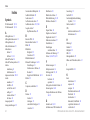 48
48
-
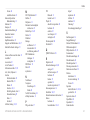 49
49
-
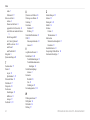 50
50
-
 51
51
-
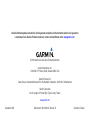 52
52
Verwandte Papiere
-
Garmin zumo500,Intl,UK & Ireland Dlx,GPS Schnellstartanleitung
-
Garmin Can-Am Spyder zumo 660 Benutzerhandbuch
-
Garmin zumo 210 Schnellstartanleitung
-
Garmin zumo 500 Deluxe Benutzerhandbuch
-
Garmin Can-Am Spyder zumo 660 Installationsanleitung
-
Garmin Zumo 450 Benutzerhandbuch
-
Garmin zūmo® 345LM Benutzerhandbuch
-
Garmin zūmo® 595LM Benutzerhandbuch
-
Garmin zūmo® 346 LMT-S Benutzerhandbuch
-
Garmin zūmo® 390 (Ducati) Benutzerhandbuch